Comment ajouter de l'aide à HDA (avec bonus de script Python)
Cet article est l'article du 8ème jour de ** Houdini Advent Calender 2019 **.
De nos jours, Houdini est utilisé dans diverses industries et je pense que différents HDA sont en cours de développement par chaque entreprise. D'un autre côté, si la gestion et la documentation ne sont pas maintenues, vous vous retrouverez dans une situation où vous ne savez pas comment utiliser le HDA fabriqué par d'autres, ou vous ne pouvez pas savoir quel type de HDA existe.
Cet article vous montrera comment créer des info-bulles et votre propre documentation pour les paramètres indiqués ci-dessous.
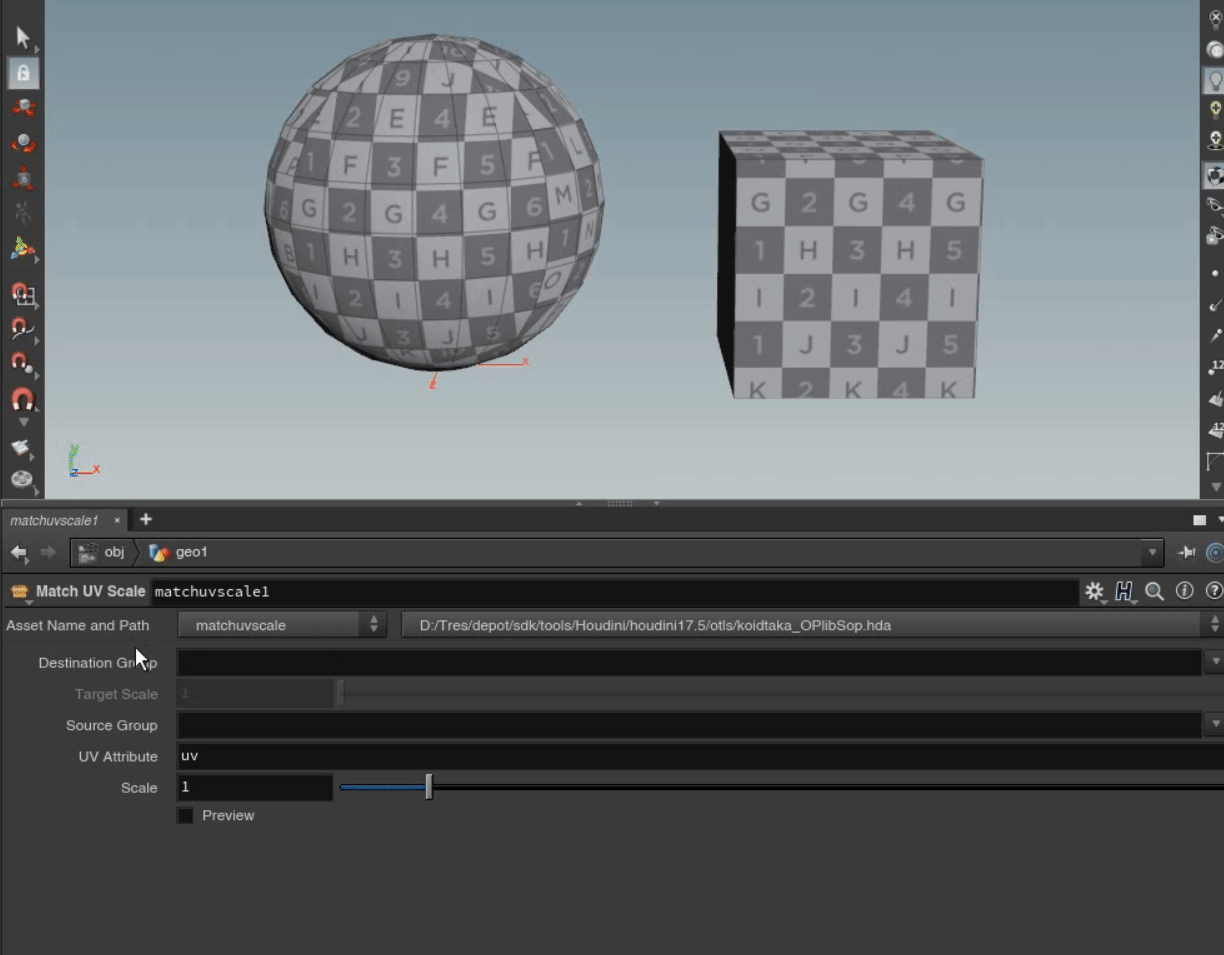
** * Veuillez noter que je n'ai qu'un environnement de vérification pour l'environnement Windows, donc il peut y avoir des parties légèrement différentes telles que des répertoires sur différentes plates-formes. </ font> **
Où écrire de l'aide
L'aide peut être écrite dans l'un des deux endroits suivants.
- ** Onglet Aide dans la fenêtre Propriétés du type **
- ** $ HOUDINI_PATH / help / nodes / category / type d'opérateur name.txt **
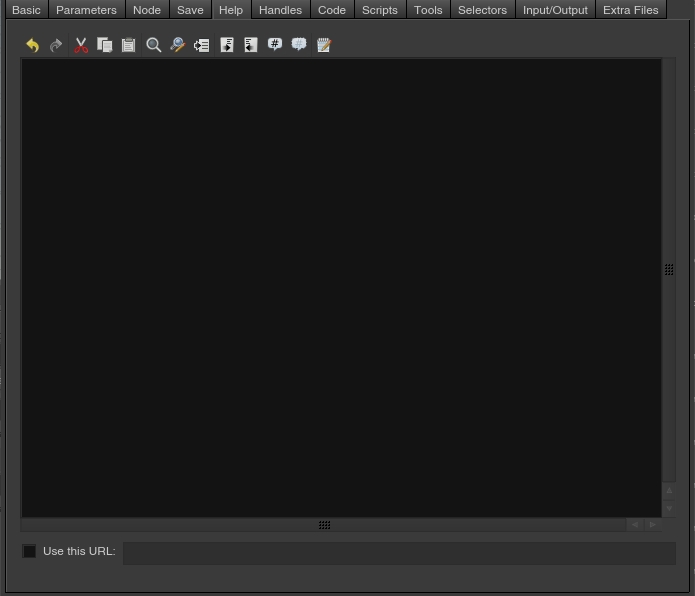 |
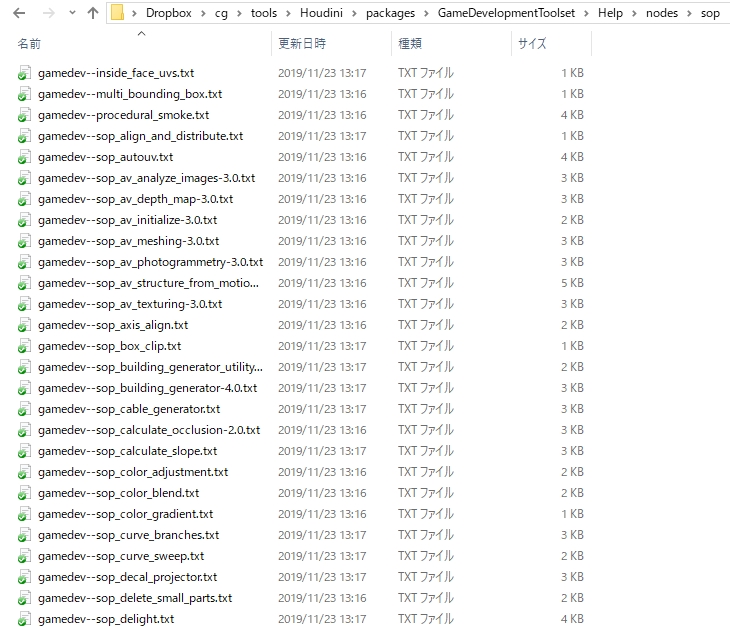 |
|---|---|
| Onglet Aide | fichier texte |
Lequel écrire dépend de la manière et des préférences du studio, mais j'écris un fichier texte parce que je veux gérer l'aide et HDA séparément. À propos, les nœuds standard et le jeu d'outils de développement de jeux sont gérés de la même manière.
Le format de l'aide peut être écrit en utilisant ** Wiki Markup **. Veuillez consulter le document suivant pour plus de détails.
Comme vous pouvez le voir dans la documentation, ce format de balisage Wiki est assez sophistiqué. Cependant, pour ceux qui y sont habitués, le seuil est un peu élevé pour ceux qui ne le sont pas. Ces personnes peuvent voir la source d'aide du nœud standard Houdini, donc je pense qu'il est préférable de le modifier à partir de là.
Afficher le balisage de nœud standard
Il existe deux façons d'examiner le balisage de nœud standard.
-
** Appuyez sur le bouton d'aide de l'éditeur de paramètres et ajoutez .txt à la fin du champ URL. ** ** Faites apparaître le nœud dont vous voulez voir la source, cliquez sur le bouton d'aide dans l'éditeur de paramètres et ajoutez ** . Txt ** après l'URL affichée (elle ne s'affichera pas correctement à moins que vous n'attendiez un moment). Vous pouvez voir le balisage de.

-
** Afficher un fichier texte local. ** ** Le fichier texte local se trouve dans ** $ HH / help / nodes.zip / Category / Operator Type Name.txt **. ** * $ HH est le répertoire d'installation de Houdini / houdini </ font> (Exemple:
C: / Program Files / Side Effects Software / Houdini 17.5.391 / houdini**)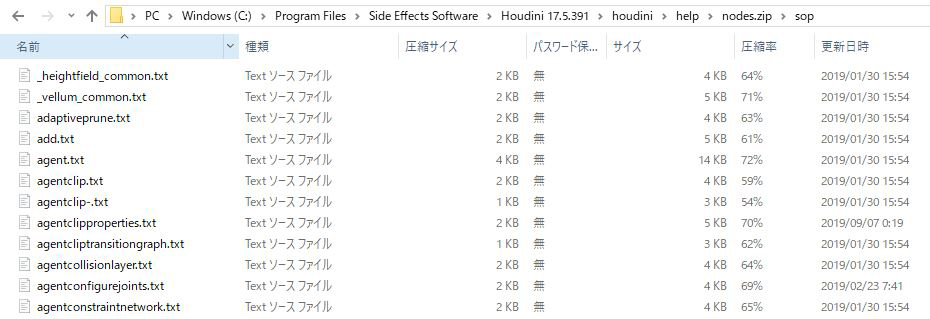
Formats fréquemment utilisés pour l'aide sur les ressources
Maintenant que vous savez lire la source, résumons le format de l'actif en utilisant la source de Align Sop comme exemple.
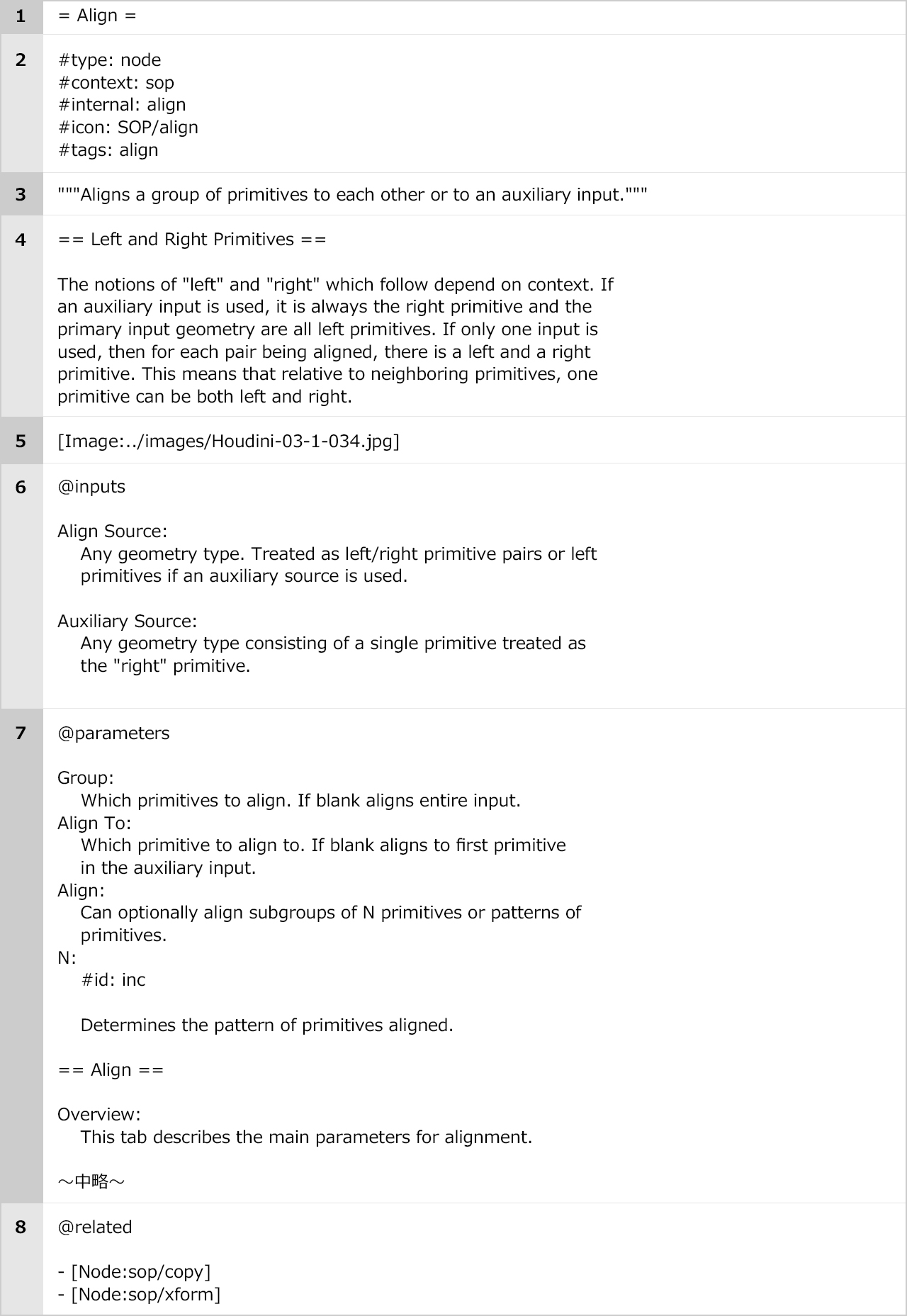
-
Le titre. Enclose in ** = ** </ font> Fondamentalement, le libellé de l'opérateur est écrit.
-
icon est le réglage de l'icône du nœud, et les autres parties décrivent les informations à utiliser pour le filtrage, etc., et cela n'affecte pas l'apparence de l'aide.
-
Résumé. Placez-le dans ** "" "** </ font>. Une explication simple qui s'inscrit dans les deux lignes de base est écrite.
-
Une description de l'objectif et du fonctionnement du nœud. Placez-le dans ** == ** </ font>, écrivez le titre et écrivez la description avec un saut de ligne.
-
Insérez l'image. ** ../ ** signifie ** $ HOUDINI_PATH / help / **. Pour charger un gif animé, utilisez ** [Anim: file path.gif] ** </ font>.
-
Ceci est une explication d'entrée. ** @ inputs ** </ font> commence la section qui décrit l'entrée. Écrivez deux points (:) après l'étiquette d'entrée pour chaque entrée. En dessous, décrivez le comportement du nœud par rapport à l'entrée avec un retrait.
-
Démarrez la section qui décrit les paramètres avec ** @paramters ** </ font>. Si vous souhaitez séparer les paramètres par dossier, vous pouvez les séparer en définissant ** == folder label == ** </ font>. Si vous n'avez pas défini d'infobulle pour le paramètre, il extraira automatiquement le premier paragraphe de cette description de paramètre et l'utilisera comme info-bulle pour le paramètre. ** # id: </ font> ** Si vous n'avez pas ajouté la propriété et le nom du paramètre, il essaiera de faire correspondre le paramètre en utilisant le libellé de ce paramètre. Cependant, il est préférable d'ajouter la propriété ** # id: </ font> ** à tous les paramètres. De cette façon, même si certains paramètres ont des étiquettes en double, ces paramètres seront correctement liés.
-
Vous pouvez créer une section avec des liens vers des pages associées avec ** @ related ** </ font>.
** Voir le document ci-dessous pour plus de détails. ** **
Créer un échantillon personnalisé
Vous pouvez également ajouter un exemple personnalisé à l'aide. Pour créer un exemple, vous devez mettre en place les deux fichiers suivants.
- ** Fichier .hda créé dans le réseau d'objets **
- ** Fichier texte avec exemple de description **
** * Si le fichier .hda est autre que le réseau d'objets, par exemple s'il s'agit de Dop, vous devez créer un réseau Dop et l'inclure dans le réseau d'objets. ** </ font>
Les deux fichiers ci-dessus doivent avoir le même nom de fichier et être placés dans le répertoire suivant.
- ** $ HOUDINI_PATH / help / examples / nodes / category / nom du type d'opérateur / **
Par exemple, si vous souhaitez afficher un échantillon personnalisé nommé ** MyNodeExample ** </ font> sur le HDA de Sop nommé ** mynode ** </ font> Placez le fichier exemple ci-dessous.
- $HOUDINI_PATH/help/examples/nodes/sop/mynode/MyNodeExample.hda
- $HOUDINI_PATH/help/examples/nodes/sop/mynode/MyNodeExample.txt
Une fois le fichier prêt, vous pouvez afficher l'exemple personnalisé en ajoutant la description suivante à l'aide.
:load_example: My Node Example
#examplefile: /examples/nodes/sop/mynode/MyNodeExample.hda
#path: /examples/nodes/sop/mynode/MyNodeExample
#include: yes
** Exemple d'échantillon personnalisé **

Semi-automatisé par script
Jusqu'à présent, nous vous avons montré comment créer un document, mais sa configuration à chaque fois peut être assez fastidieuse. Surtout quand il s'agit de HDA avec de nombreux paramètres, beaucoup d'efforts sont nécessaires. Par conséquent, utilisez un script Python qui peut répertorier et modifier les paramètres indiqués ci-dessous pour faciliter l'écriture de l'aide.
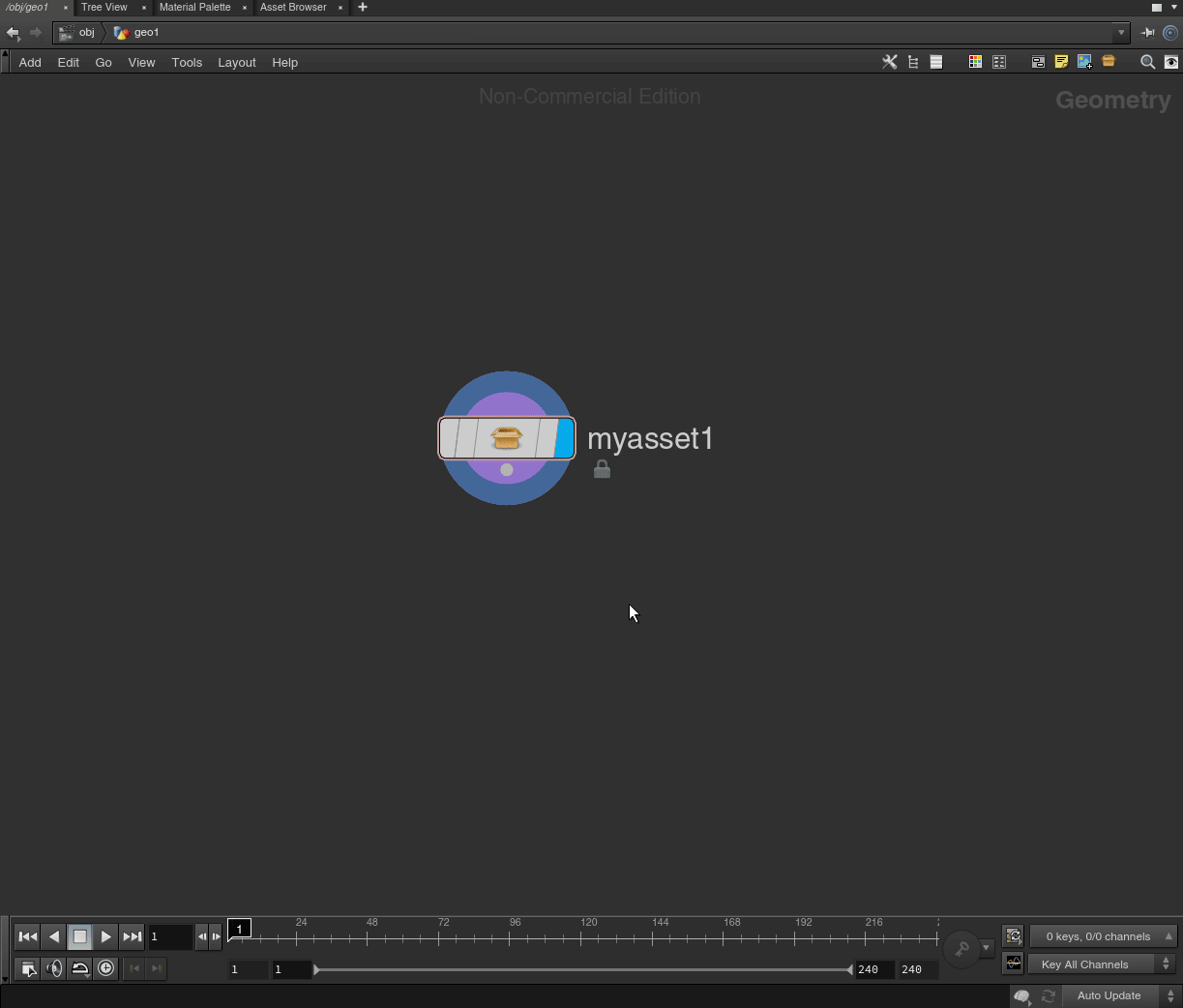
Le script peut être téléchargé et utilisé à partir du référentiel GitHub ci-dessous.
Résumé
Ceci est l'introduction de la façon d'écrire l'aide HDA et le script. Si vous avez des erreurs ou des points peu clairs dans l'article, je vous serais reconnaissant de bien vouloir les noter. Jusqu'à la fin Merci d'avoir lu.
référence
Document officiel SideFX (version japonaise)
- Référence du balisage Wiki
- Comment utiliser l'aide
- Documentation des actifs
- Créer un échantillon personnalisé
Recommended Posts